Python est un langage de programmation qui peut être utilisé pour créer à peu près n'importe quoi. Des jeux à grande échelle aux applications Web, et même des scripts simples pour votre PC ou Mac. Python existe depuis la fin des années 1980 et continue d'être l'un des langages les plus utilisés aujourd'hui.
Le tutoriel d'aujourd'hui vous montrera comment installer le langage de programmation Python 3.9 sur un système Rocky Linux 8.
Prérequis
- Un système Rocky Linux 8. Toute version relativement récente de Rocky Linux devrait fonctionner correctement avec ces instructions.
- Un utilisateur non root avec le privilège sudo configuré sur votre système Rocky.
Mise à jour du système
La première chose que nous devons faire est de mettre à jour les progiciels du système. Cela garantit que l'ensemble de notre système a été mis à jour et mis à jour vers les dernières versions stables avant de commencer l'installation de Python.
sudo dnf -y update
Installer Python 3.9 à l'aide du référentiel officiel
Au moment d'écrire ces lignes, le référentiel Rocky Linux 8 AppStream par défaut contient Python v3.7, v3.8 et v3.9.
Exécutez la commande suivante pour installer la dernière version de Python.
sudo dnf install python39
Cliquez sur O et appuyez sur Entrée lorsque vous y êtes invité. Le processus d'installation va commencer.
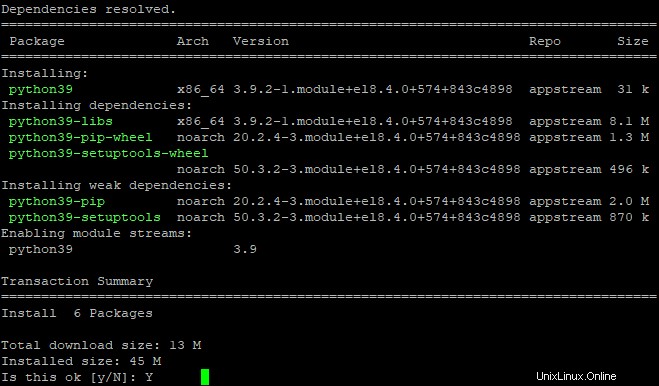
Une fois l'installation terminée, exécutez la commande suivante pour vérifier que votre version de Python.
python3.9 --version

Python 3.9 devrait maintenant être installé sur votre système Rocky et prêt à être utilisé.
Installation manuelle de Python 3.9
Si vous n'avez pas accès au référentiel AppStream ou si vous préférez installer à partir d'une source différente, vous pouvez installer Python 3.9 manuellement à l'aide de l'archive Python 3.9. Pour commencer le processus d'installation, ouvrez votre terminal et exécutez la commande suivante pour installer les packages nécessaires pour compiler les packages Python sur Rocky Linux 8.
sudo dnf groupinstall "Development Tools" -y
Ensuite, exécutez la commande suivante pour installer les dépendances nécessaires. Tels que openssl-devel, libffi-devel.
sudo dnf install openssl-devel libffi-devel bzip2-devel -y
Maintenant, téléchargez la dernière version de Python en utilisant la commande wget. Extrayez le fichier zip et déplacez-vous dans le répertoire extrait.
sudo dnf install wget -y
wget https://www.python.org/ftp/python/3.9.7/Python-3.9.7.tar.xz
tar xvf Python-3.9.7.tar.xz
cd Python-3.9.7/
Une fois dans le /Python-3.9.7/ annuaire. Exécutez la commande suivante pour configurer le code source et installer les packages Python.
./configure --enable-optimizations
sudo make altinstall
Nous utilisons altinstall à la place pour effectuer l'installation car ce dernier écrasera tout binaire Python existant. Nous avons besoin que Python 3.9 coexiste sur le même système avec 3.7 ou toute autre version de Python installée. Sinon, vous ne pourrez pas utiliser plusieurs versions à la fois.
Cette commande prend un certain temps à se terminer car cette commande compile un grand nombre de packages utilisés par Python. Veuillez patienter et attendre la fin de l'installation.
Si l'installation de Python a réussi, vous devriez recevoir un message comme ci-dessous.
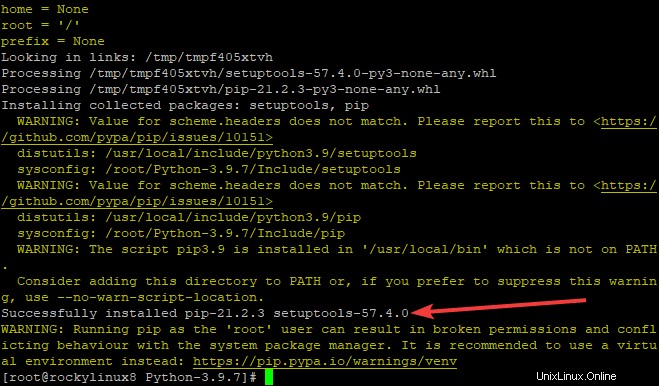
Exécutez la commande suivante pour vérifier votre version de Python.
python3.9 --version
Vous devriez obtenir une sortie comme celle ci-dessous.

Installation des modules Python 3.9
Maintenant que Python et toutes ses dépendances sont installés, nous pouvons installer les modules souhaités.
Exécutez la commande suivante pour télécharger et installer le module de requêtes pour Python 3.9.
python3.9 -m pip install <module>
Où :
Par exemple, nous installerons le module de requêtes.
python3.9 -m pip install requests
Si aucune erreur n'est rencontrée pendant le processus d'installation, vos modules Python souhaités devraient être prêts à être utilisés sur votre système.

Pour voir quels modules sont installés sur le serveur, tapez cette commande.
python3.9 -m pip list
Vous devriez obtenir une sortie comme celle ci-dessous.
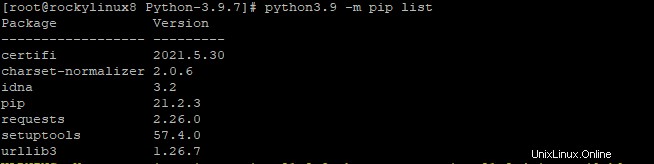
Tester l'installation de Python
Maintenant que Python 3.9 est installé, testons-le. Exécutez la commande suivante pour créer un fichier de test avec votre éditeur de texte préféré, tel que vi ou nano. Le nom de ce fichier est la façon dont vous exécuterez le programme Python à partir de maintenant sans spécifier le chemin d'accès complet au fichier.
cd Python-3.9.7
sudo nano hello.py
Copiez et collez le code suivant dans votre fichier, enregistrez vos modifications dans le fichier et quittez votre éditeur.
print("Howtoforge, HelloWorld!") Nous pouvons maintenant exécuter ce programme en tapant :
python3.9 hello.py
Si tout fonctionne correctement, vous devriez recevoir un message Hello World.

Conclusion
Dans ce guide, nous avons appris à installer le langage de script Python 3.9 sur Rocky Linux 8. Nous pouvons désormais utiliser Python pour programmer et écrire des scripts.
Si vous avez des questions ou des préoccupations, veuillez laisser un commentaire ci-dessous.